2017.3.2 投稿・編集
Googleカレンダーをページに埋め込む方法です。
Googleカレンダーの埋め込みコードをコピーする
お使いのGoogleカレンダーにアクセスし、「マイカレンダー」の埋め込みたいカレンダーの▼から「カレンダー設定」を選択します。
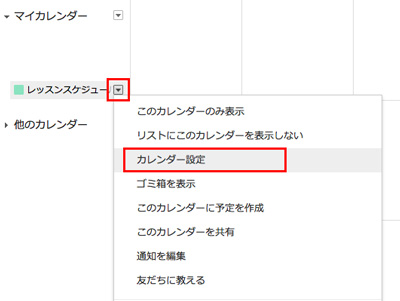
「このカレンダーを埋め込む」の項目にあるコードをすべて選択し、コピーをします。
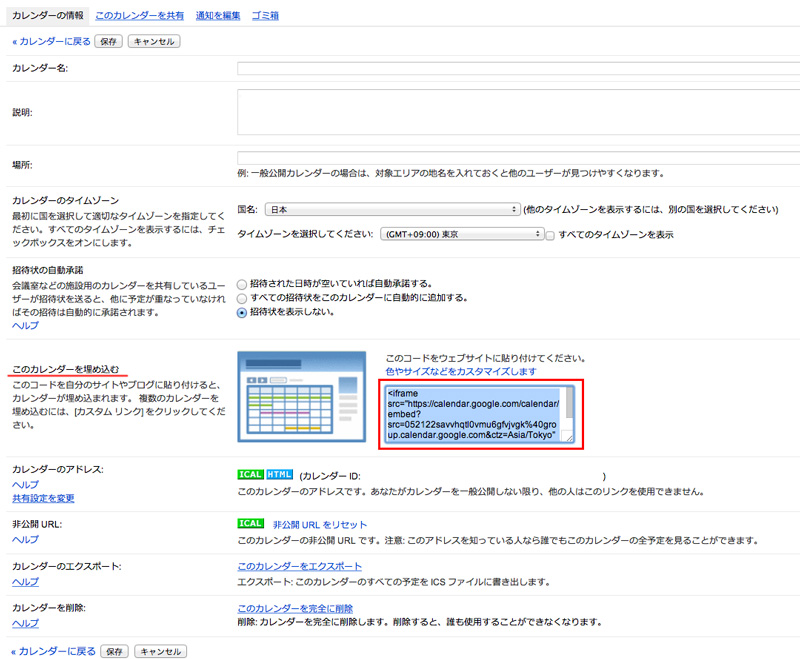
投稿画面にコードをペーストする
WordPressの管理画面に戻り、埋め込みたいページに先ほどのコードをペーストします。このときに、「テキスト」タブを選択した状態でコピーするようにしてください。
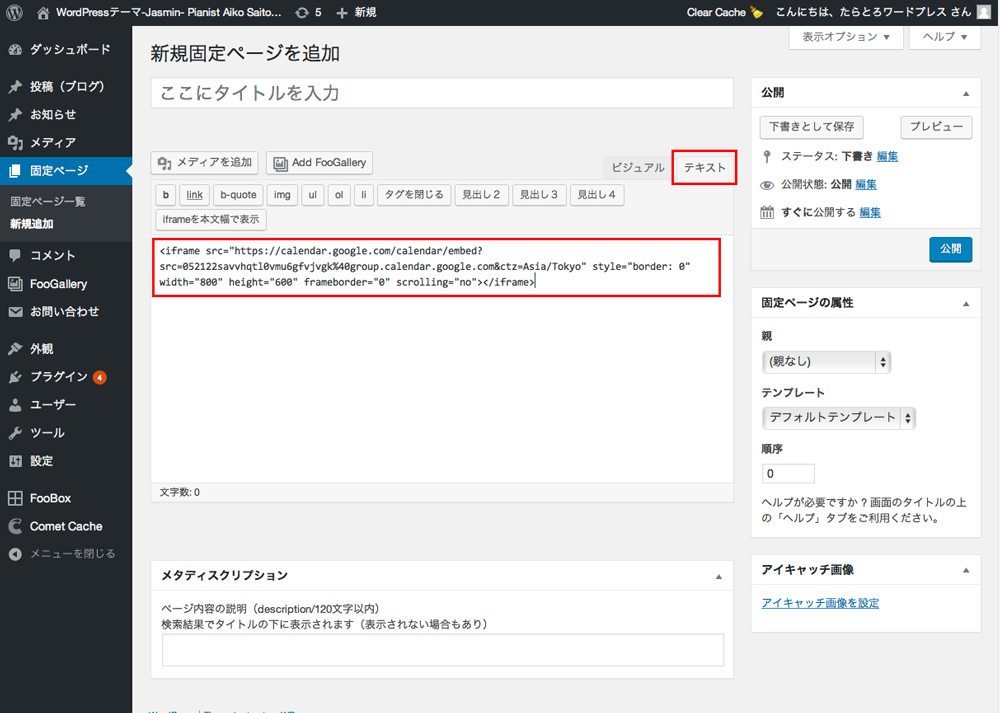
「iframeを本文幅で表示」というボタンがある場合は、コードをすべて選択した状態でボタンをクリックすると、横幅100%で表示されます。(ボタンがない場合は何もする必要はありません)
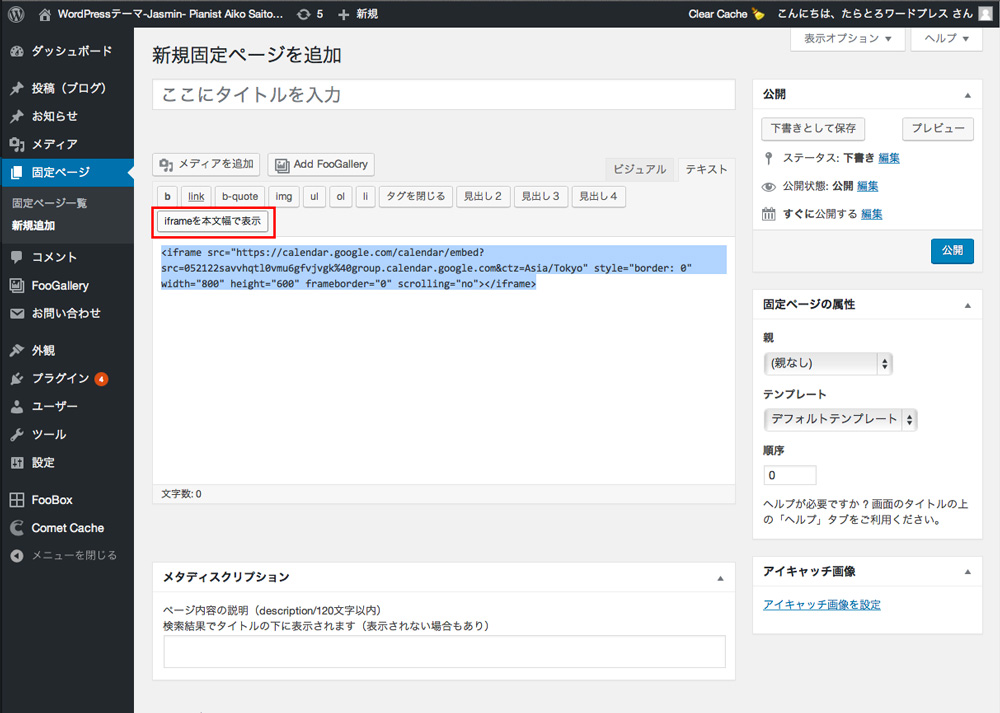
公開(更新)をするとこのように表示されます。
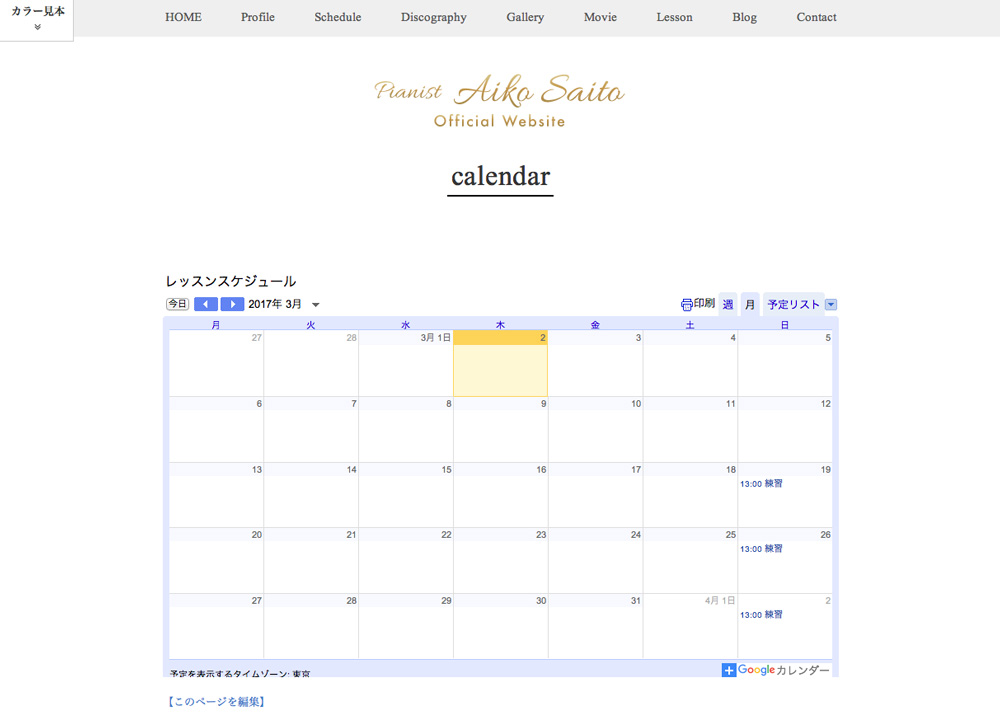
「プレビュー」では表示されませんが、公開すると表示されます。



